티스토리 뷰
블렌더에서 모델링 및 탐색의 기본 사항을 살펴보겠습니다.
에서 먼저 블렌더를 다운로드 하십시오.
blender.org - Home of the Blender project - Free and Open 3D Creation Software
The Freedom to Create
www.blender.org
1단계: 열기

블렌더를 열면 이런 모습입니다.
왼쪽 오른쪽에는 도구 모음이, 위쪽에는 파일 작업이, 아래쪽에는 타임라인이, 가운데에는 3D 보기가 표시됩니다.
블렌더의 기본 시작 메쉬는 큐브이며 이에 대한 기본 기능을 시연할 것입니다.
팁 추가질문하다논평다운로드
2단계: 기본 탐색

3D 보기에서 회전하려면 마우스 가운데 버튼을 누른 상태에서 마우스를 이동합니다.
위아래 또는 앞뒤로 이동하려면 shift+마우스 가운데를 누른 상태에서 마우스를 이동합니다.
스크롤 휠을 사용하여 확대 및 축소합니다.
개체를 선택하려면 마우스 오른쪽 버튼을 클릭하고 선택을 취소하려면 개체에서 멀리 떨어진 곳에서 마우스 오른쪽 버튼을 클릭합니다.
여러 개체를 선택하려면 "SHIFT"를 누른 상태에서 개체를 선택하십시오.
모든 것을 선택하려면 "A"를 누르거나 모든 것을 선택 취소하려면 "A"를 누르
십시오. 무언가를 선택하면 주황색으로 강조 표시됩니다.
팁 추가질문하다논평다운로드
3단계: 개체 모드 및 편집 모드



이 자습서에서 사용할 두 가지 모드는 다음과 같습니다.
개체 모드
이 모드를 사용하면 개체를 선택하고 원하는 대로 이동할 수 있습니다.
편집 모드
개별 정점, 선 및 평면을 선택할 수 있습니다. 이 모드에서 메쉬를 수정할 수 있습니다.
이 두 모드 사이를 전환하려면 아래 메뉴로 이동하거나 TAB 키를 누릅니다.
팁 추가질문하다논평다운로드
4단계: 회전 크기 조정 및 변환
먼저 개체를 선택할 때 나타나는 화살표를 기록해 둡니다.
그것들은 축입니다. 빨간색 화살표는 X축, 녹색은 Y축, 파란색은 Z축입니다.
이 화살표를 사용하면 사물을 더 정확하게 이동할 수 있습니다.
번역
이 작업을 수행하는 세 가지 방법이 있습니다. 하나는 마우스 오른쪽 버튼을 클릭하고 드래그하는 것입니다. 또 다른 방법은 개체를 선택하고 "G" 키를 누르
거나 개체를 이동하려는 축을 마우스 왼쪽 버튼으로 클릭하고 드래그하는 것입니다.
회전
회전은 매우 간단합니다. 회전할 개체를 선택하고 "R"을 누르기만
하면 됩니다. 특정 축을 중심으로 회전하려면 먼저 "R"을 누른 다음 "X", "Y" 또는 "를 누르십시오. 지". 각 문자는 해당 축에 해당합니다.
스케일링
개체의 크기를 조정하려면 "S"를 누르기만 하면 됩니다. 특정 축을 따라 개체를 늘리려면 "S"를 누른 후 "X", "Y" 또는 "Z"를 누릅니다.
팁 추가질문하다논평다운로드
5단계: 3D 커서

3D 커서는 정확히 들리는 것과 같으며 3D 보기의 커서입니다. 기본적으로 원점에서 시작하지만 왼쪽 클릭으로 이동할 수 있습니다.
큐브나 구와 같은 개체를 추가하면 3D 커서가 있는 위치에 나타납니다.
팁 추가질문하다논평다운로드
6단계: 메쉬 추가

메쉬를 추가하려면 "추가" 메뉴로 이동하십시오. 거기에서 많은 하위 메뉴를 찾을 수 있으며 맨 위에 있는 것은 "메쉬"입니다.
팁 추가질문하다논평다운로드
7단계: 편집 모드에서 선택


편집 모드에는 항목을 선택하는 세 가지 방법이 있습니다. 개별 정점, 선 또는 평면을 선택할 수 있습니다.
전환하려면 하단에 있는 세 개의 버튼을 클릭하십시오.
팁 추가질문하다논평다운로드
8단계: 병합

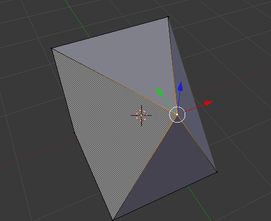


편집 모드에서 두 개 이상의 꼭지점을 선택하고 함께 병합할 수 있습니다.
이렇게 하려면 편집 모드로 이동하여 병합하려는 정점을 선택하고 "W"를 누른 다음 병합합니다.
팁 추가질문하다논평다운로드
9단계: 압출


편집 모드에서 선, 꼭지점 또는 평면을 선택하고 돌출하거나 확장할 수 있습니다.
이렇게 하려면 돌출시키려는 것을 선택한 다음 "E"를 누르십시오.
팁 추가질문하다논평다운로드
10단계: 가장자리 루프 슬라이드


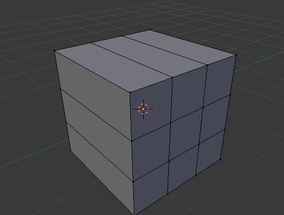
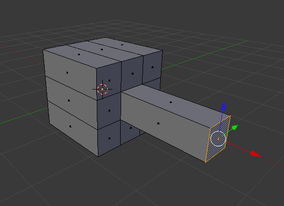
이를 통해 메시에 "컷"을 만들어 추가로 수정할 수 있습니다.
이렇게 하려면 "CTR+R"을 누르고 자르려는 지점을 선택하면 해당 컷을 슬라이드한 다음 배치할 수 있습니다.
이것은 평면의 특정 부분만 돌출시키려는 경우에 유용합니다.
팁 추가질문하다논평다운로드
11단계: 수정자

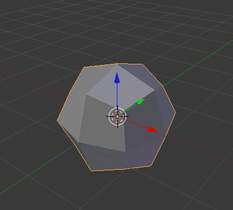
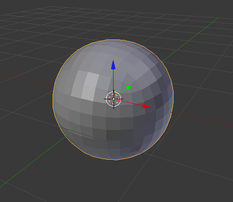

개체 모드로 다시 전환합니다.
수정자는 메쉬를 수정합니다(그림 이동).
자주 사용하게 될 것은 "세분 표면" 수정자입니다.
이 수정자는 모델을 매끄럽게 만듭니다.
수정자 속성은 오른쪽 도구 모음에 있습니다.
- Total
- Today
- Yesterday
- 니어 레플리칸트 공략
- 리뷰
- 바이오하자드 빌리지
- 포켓몬 레전드 아르세우스
- 엘든 링
- 바탕화면
- 젤다의 전설 스카이워드 소드 HD
- ps5
- 호라이즌 포비든 웨스트
- 포켓몬 레전스 아르세우스
- 가이드 팁 게임
- 사진 모음
- 엘든링
- 다잉 라이트 2
- 포켓몬 브릴리언트 다이아몬드 샤이닝 펄
- 줄거리
- Horizon Forbidden West
- 2022년 출시 예정 게임
- 원피스
- 원신
- 사이버펑크 2077
- 가이드 팁
- 고화질
- 연습
- PS4
- 원피스 오디세이
- 파이널 판타지 7 리메이크
- 이번 주 새로운 PS5
- 월페이퍼
- TV
| 일 | 월 | 화 | 수 | 목 | 금 | 토 |
|---|---|---|---|---|---|---|
| 1 | 2 | 3 | 4 | 5 | ||
| 6 | 7 | 8 | 9 | 10 | 11 | 12 |
| 13 | 14 | 15 | 16 | 17 | 18 | 19 |
| 20 | 21 | 22 | 23 | 24 | 25 | 26 |
| 27 | 28 | 29 | 30 | 31 |
